Play Store não mostra aplicativos instalados – Como corrigir
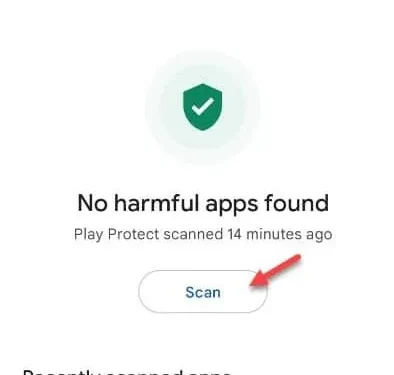
Gambiarra –
1. Reinicie o telefone. Reiniciar o telefone deve ajudá-lo a corrigir o problema.
Correção 1 – Procure em outro local
Passo 1 – Abra a Play Store .
Passo 2 – Depois disso, toque no ícone do perfil para ver o menu de contexto. Em seguida, toque em “ Gerenciar aplicativos e dispositivo ” para encontrar os aplicativos.
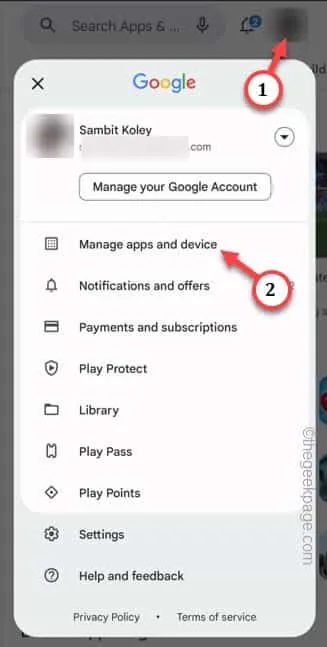
Passo 3 – Vá para a seção “ Gerenciar ”.
Passo 4 – Todos os aplicativos que você instalou devem estar visíveis lá. Você notará uma opção suspensa que pode ser predefinida para a lista de aplicativos que deseja visualizar.
Além disso, você também pode definir a opção “ Não instalado ” para visualizar todos os aplicativos que você possui, mas não instalou atualmente.

Correção 2 – Use a conta do Google correta
Passo 1 – Acesse a Play Store .
Passo 2 – Lá, você verá a imagem da sua conta no canto superior direito. Se você tocar na conta, verá a lista de contas do Google lá.
Etapa 3 – Escolha sua conta principal do Google para usá-la na Play Store.
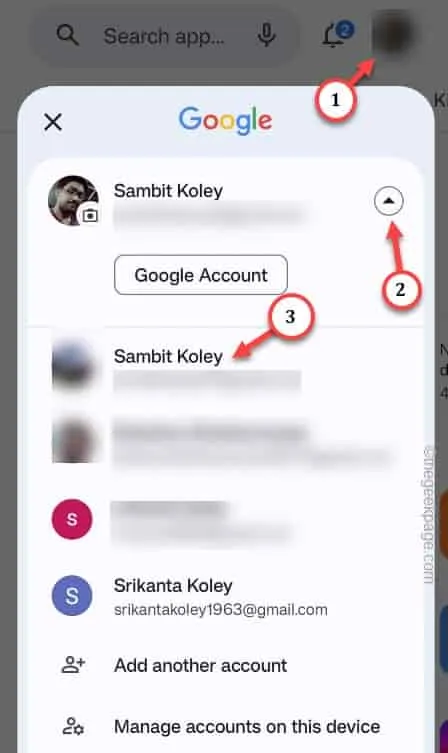
Correção 3 – Limpe o cache da Play Store
Passo 1 – Segure rapidamente o ícone da Play Store e depois disso, toque no botão “ ⓘ ” uma vez.
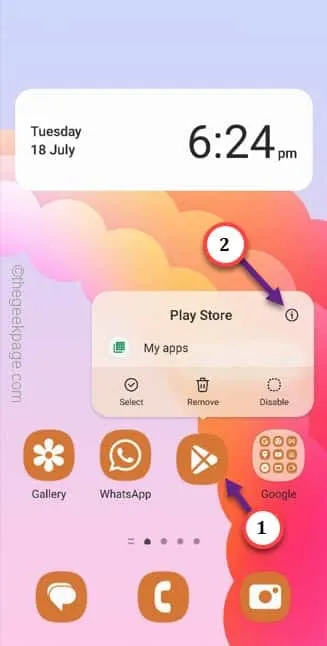
Passo 2 – Agora, você deve tocar na opção “ Armazenamento ” para explorar outras opções.
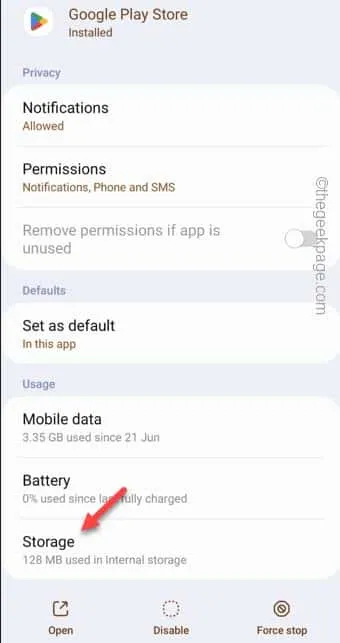
Passo 3 – Em seguida, você tem duas opções. Toque em “ Limpar dados ” para limpar os dados da Play Store juntamente com o cache da Play Store.
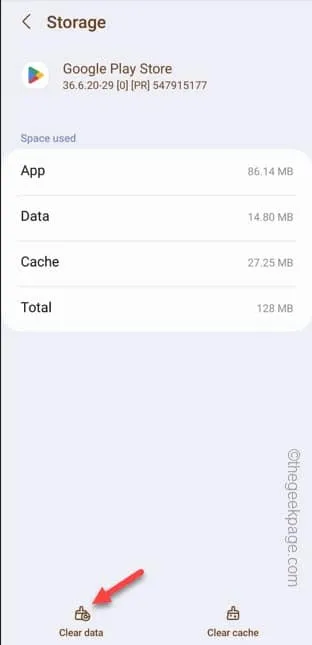
Correção 4 – Livre-se das atualizações da Play Store
Passo 1 – Basta deslizar para baixo uma vez e tocar diretamente no “⚙️” para abrir as Configurações .
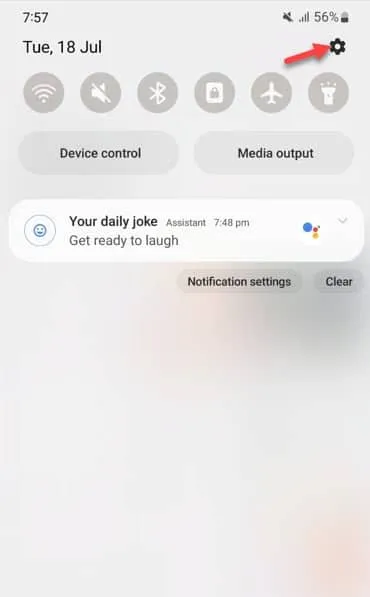
Passo 2 – Diretamente, abra as configurações de “ Aplicativos ” para abri-lo.
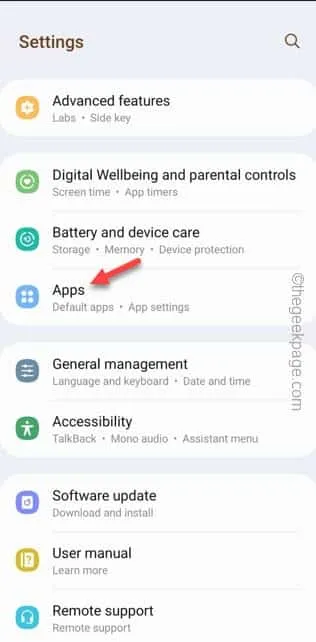
Passo 3 – Ao chegar à página de Aplicativos, role para baixo para encontrar o aplicativo “ Google Play Store ”. Abra isso.
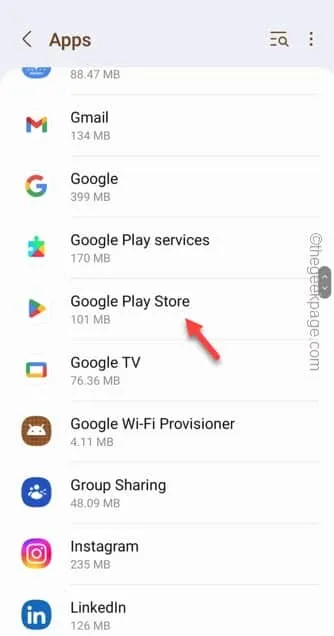
Passo 4 – Ao entrar, você encontrará três pequenos pontos verticais no canto superior direito.
Passo 5 – Por fim, toque em “ Desinstalar atualizações ” para desinstalar as atualizações.
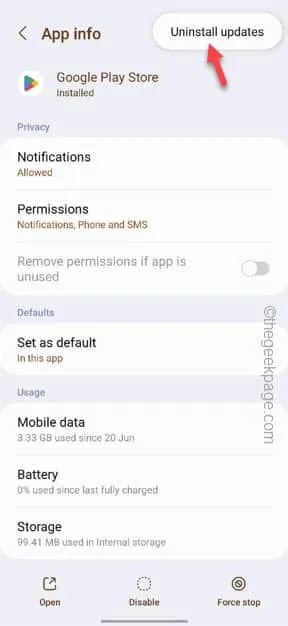
Passo 6 – Em seguida, toque em “ OK ” para desinstalar todas as atualizações da Play Store.
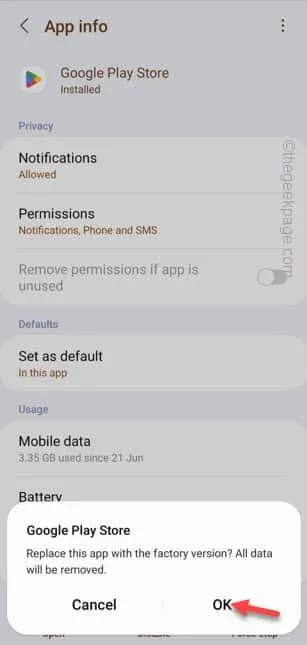
Correção 5 – Escanear com Play Protect
Passo 1 – Abra a Play Store .
Passo 2 – Em seguida, basta tocar na imagem da conta no canto. Depois disso, toque em “ Play Protect ” para executar a proteção do jogo.
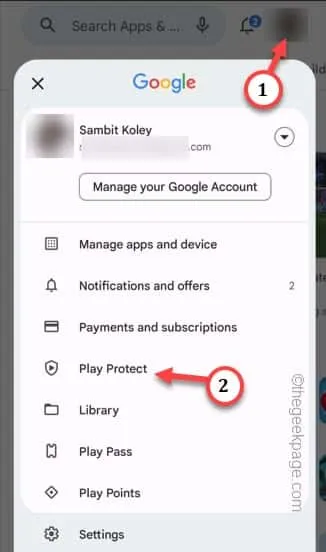
Etapa 3 – Agora pode mostrar a declaração ” Nenhum aplicativo prejudicial encontrado “.
Passo 4 – Depois disso, toque em “ Scan ” para executar a operação de digitalização.
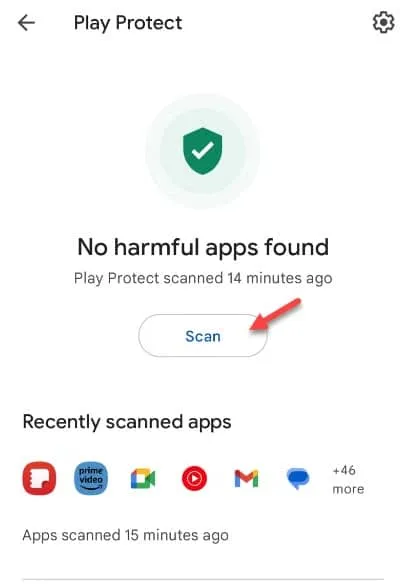
Reinicie o telefone, se necessário. Espero que tenham ajudado!
Correção 6 – Atualize a Play Store
Passo 1 – Você deve iniciar a Play Store para fazer isso. Então, faça isso.
Passo 2 – Depois disso, toque uma vez no seu perfil da Play Store e depois clique em “ Configurações ”.
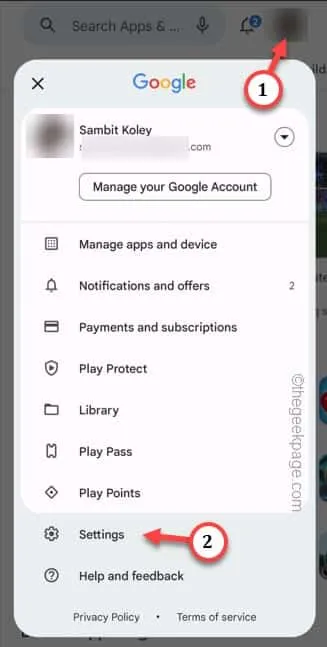
Passo 3 – Na página Configurações, expanda a seção “ Sobre ”.
Passo 4 – Você pode encontrar os detalhes da versão atual da Play Store. Agora, toque na opção “ Atualizar Play Store ” para verificar a versão mais recente da Play Store.
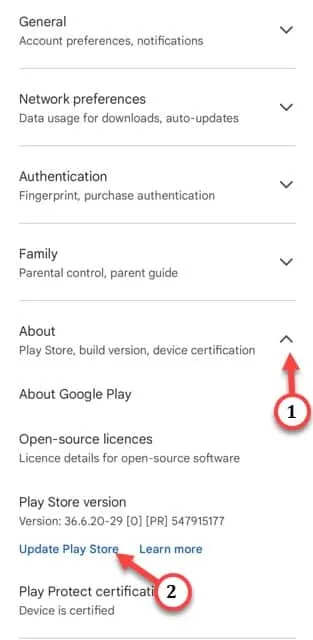



Deixe um comentário